
IPhonessa kuvat ovat valtava mahdollinen yksityisyysvuoto. Ne sisältävät vain visuaalisia tietoja myös metatieto Tämä saattaa paljastaa sijaintisi tai kun valokuva otettiin muun muassa. Onneksi on helppo nähdä, mitkä sovellukset pääsevät valokuviin ja jopa peruuttaa pääsyn tarvittaessa. Näin.
Ensinnäkin Avaa "Asetukset" iPhonessa.

"Asetukset" Napauta "Tietosuoja".

"Tietosuoja" vierittää luetteloa alaspäin ja napauta "Valokuvat".
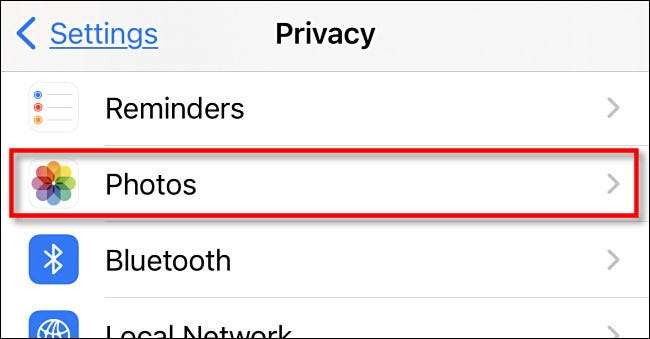
Kun olet tallentanut "valokuvia", näet luettelon asennetuista sovelluksista, jotka ovat pyytäneet valokuvia. Jokaisen lisäksi on tila, joka näyttää yhden kolmesta vaihtoehdosta. Tässä tarkoitetaan.
- Valitut kuvat: Sovellus voi käyttää vain valokuvia, joita valitset manuaalisesti.
- Kaikki kuvat: Sovellus voi käyttää kaikkia laitteesi valokuvia.
- Ei mitään: Sovellus ei voi käyttää mitä tahansa valokuvasi.
Jos haluat muuttaa näitä asetuksia, napauta sovelluksen nimi luettelossa.
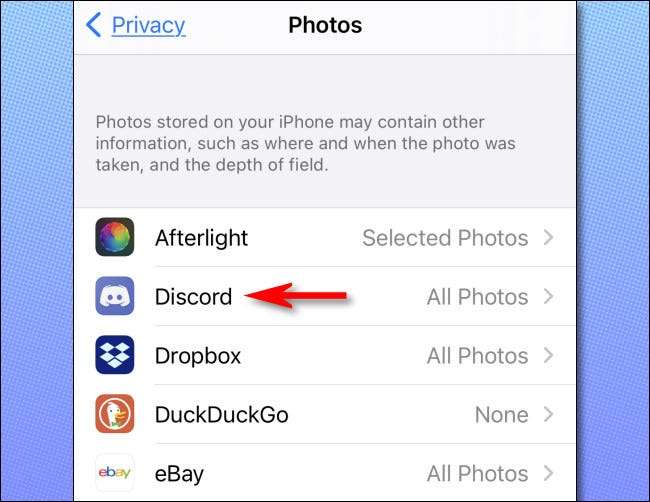
Sovelluksen yksityiskohdista voit muuttaa valitsemasi sovelluksen valitsemasi sovelluksen käyttäminen vai ei. Jos haluat estää valokuvien käyttöoikeudet kokonaan, valitse "Ei mitään."
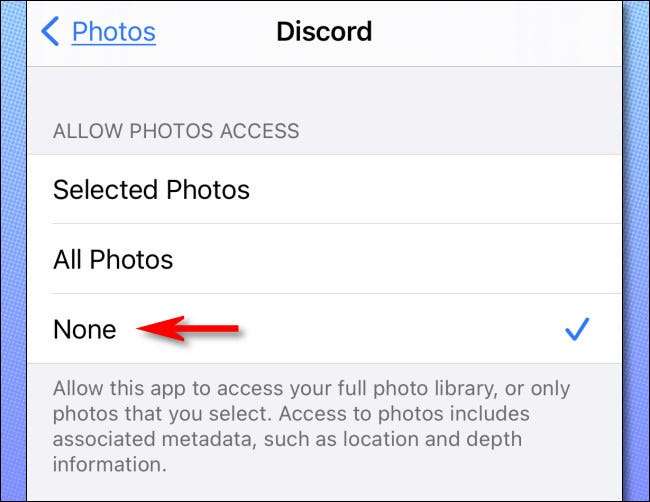
Vaihtoehtoisesti voit valita "valitut valokuvat" ja ponnahdusikkuna, joka selaa valokuvakirjastosi.
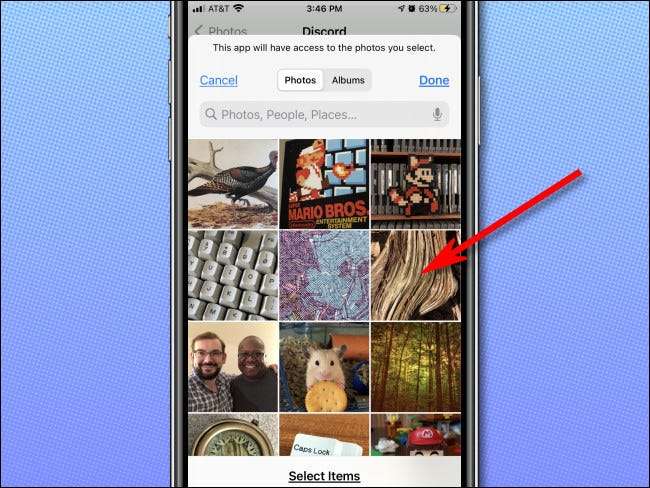
Napauta mitä tahansa valokuvaa, jonka haluat käyttää sovelluksen, ja napauta sitten "Valmis". Kaikki valokuvat, joita et valitse, eivät ole käytettävissä sovellukseen.
Tämän jälkeen napauta "Valokuvat" kulmassa, jos haluat palata yhteen näytölle ja poistu sitten "Asetukset". Muutos tulee voimaan välittömästi. Jos haluat muuttaa asetusta uudelleen, valitse vain asetukset & gt; Yksityisyys & GT; Kuvat.
Jos sinulla on vapaa-aikaa myöhemmin, se voi olla syytä Tutki muita iPhone-tietosuoja-asetuksia . Saatat olla yllättynyt siitä, kuinka paljon hallinta on kädet, jos otat aikaa kiinnittää huomiota vaihtoehtoihin.
Liittyvät: Kuinka tarkistaa ja kiristää kaikki iPhonen tietosuoja-asetukset







